Comment changer la vitesse de défilement de la souris dans Windows 10 PC
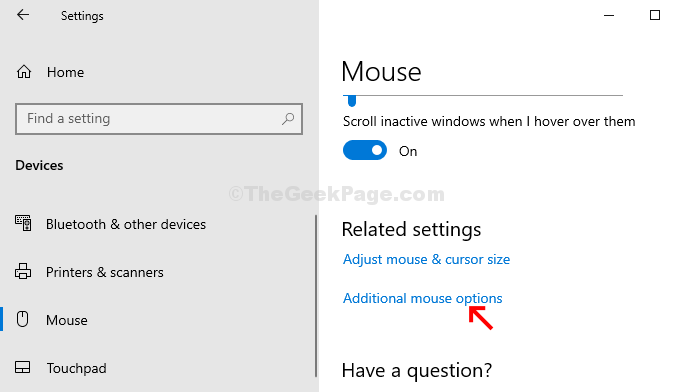
- 1272
- 257
- Thomas Richard
Avez-vous remarqué que votre souris ne fait pas défiler à la même vitesse que plus tôt? La vitesse peut parfois être un problème avec votre souris Windows 10 PC, provoquant des difficultés à naviguer autour de l'écran. Vous pouvez également faire face à des problèmes tout en déplaçant la souris horizontalement ou verticalement. Ce problème est aussi grave que le problème de sensibilité avec le bon curseur de votre souris. Le pire est que la vitesse lente constante peut entraîner un stress considérable à vos poignets.
Aussi grave que cela peut être, il existe un moyen beaucoup plus facile et efficace d'obtenir la vitesse de votre souris Windows 10 PC à la normale. Voyons comment résoudre le problème pour une souris physique.
Comment résoudre les problèmes de défilement et de vitesse de la souris dans Windows 10 PC via l'application Paramètres
Étape 1: Clique sur le Commencer bouton sur votre bureau et cliquez sur Paramètres Dans le menu contextuel situé au-dessus du Pouvoir bouton.
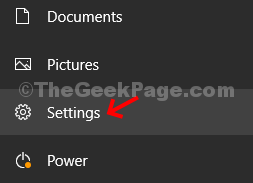
Étape 2: Dans le Paramètres fenêtre, cliquez sur le Dispositifs option.
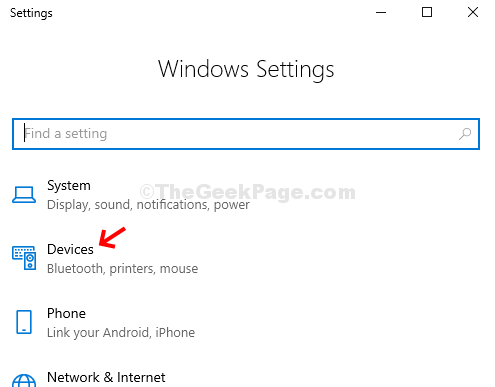
Étape 3: Dans la fenêtre suivante, cliquez sur Souris Sur le côté gauche du volet> sur le côté droit du volet, sélectionnez Plusieurs lignes à la fois à partir de la liste déroulante, sous la section Roulez la roue de la souris pour faire défiler.
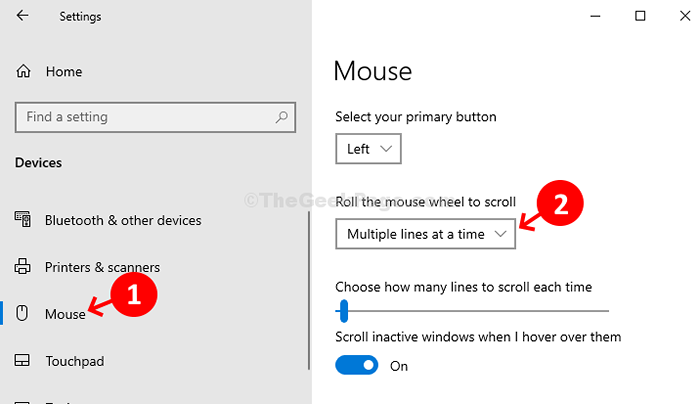
Étape 4: Juste en dessous de la liste déroulante où vous avez sélectionné Plusieurs lignes à la fois, il y a une autre section - Choisissez le nombre de lignes à faire défiler à chaque fois. Sous cela, vous pouvez déplacer le curseur de haut en bas en fonction de vos préférences, comme le nombre de lignes que vous souhaitez faire défiler à chaque fois.
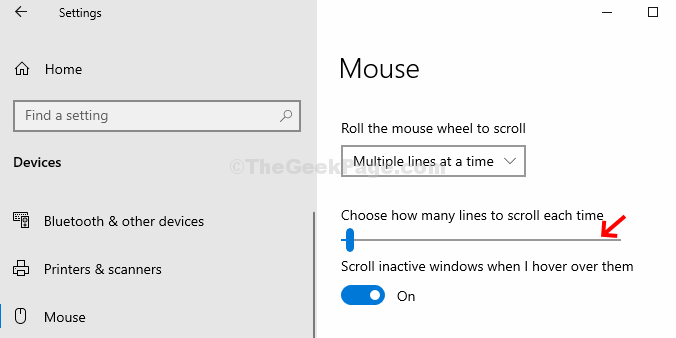
Étape 5: Ensuite, en dessous du curseur, il y a une autre section - Faites défiler les fenêtres inactives lorsque je plane sur eux. Basculez le curseur pour éteindre la section.
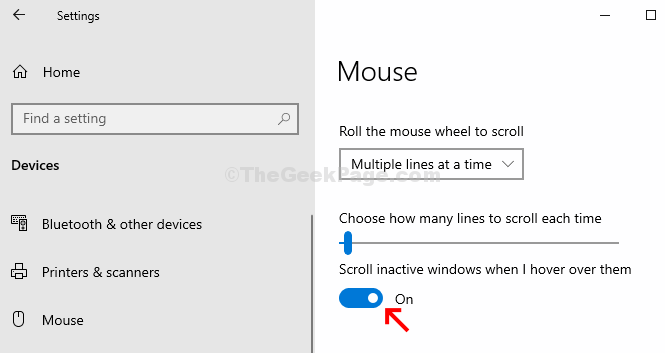
Étape 6: Maintenant, faites défiler vers le bas et cliquez sur Options de souris supplémentaires en bleu, situé sous Paramètres connexes.
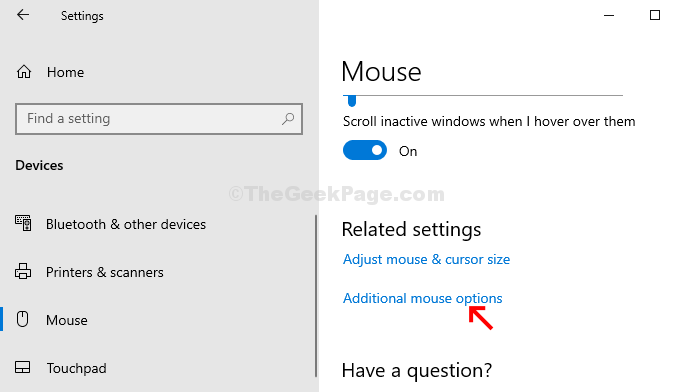
Étape 7: Dans le Propriétés de la souris fenêtre> sous le Boutons Onglet> Double-cliquez la vitesse > Déplacez le curseur et ajustez la vitesse à double clic de votre souris.

Étape 8: Maintenant, allez au Roue onglet et modifiez le Défilement vertical vitesse en réglant un nombre plus élevé ou inférieur en fonction de votre exigence de vitesse. Ici, nous avons réglé le Défilement vertical accélérer 7 Selon notre exigence. Vous pouvez choisir le vôtre.
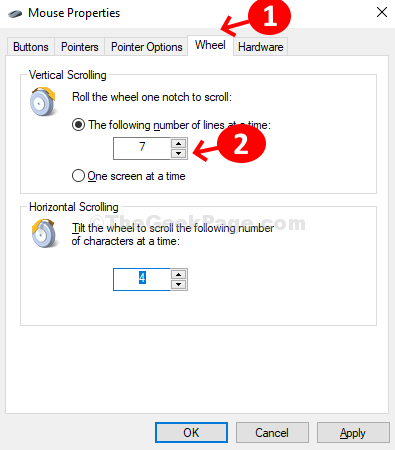
Étape 9: Ensuite, ajustez le Défilement horizontal vitesse en ajustant le nombre. Ici, nous l'avons changé en 4 Selon notre exigence. Presse Appliquer et puis D'ACCORD Pour enregistrer les modifications et quitter.
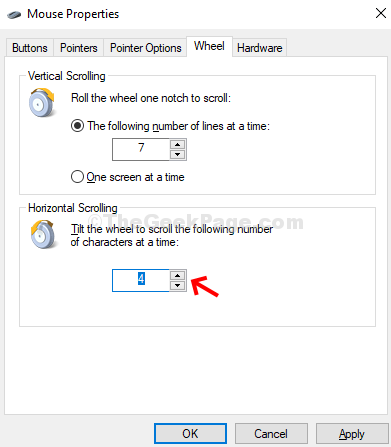
C'est ça! Vous avez terminé d'ajuster la vitesse de défilement de la souris et votre problème de défilement et de vitesse doit être résolu.
- « MS Word insuffisant la mémoire ou l'espace disque. Impossible d'afficher le correctif de police demandé
- Erreur de profil s'est produit problème dans Chrome (résolu) »

